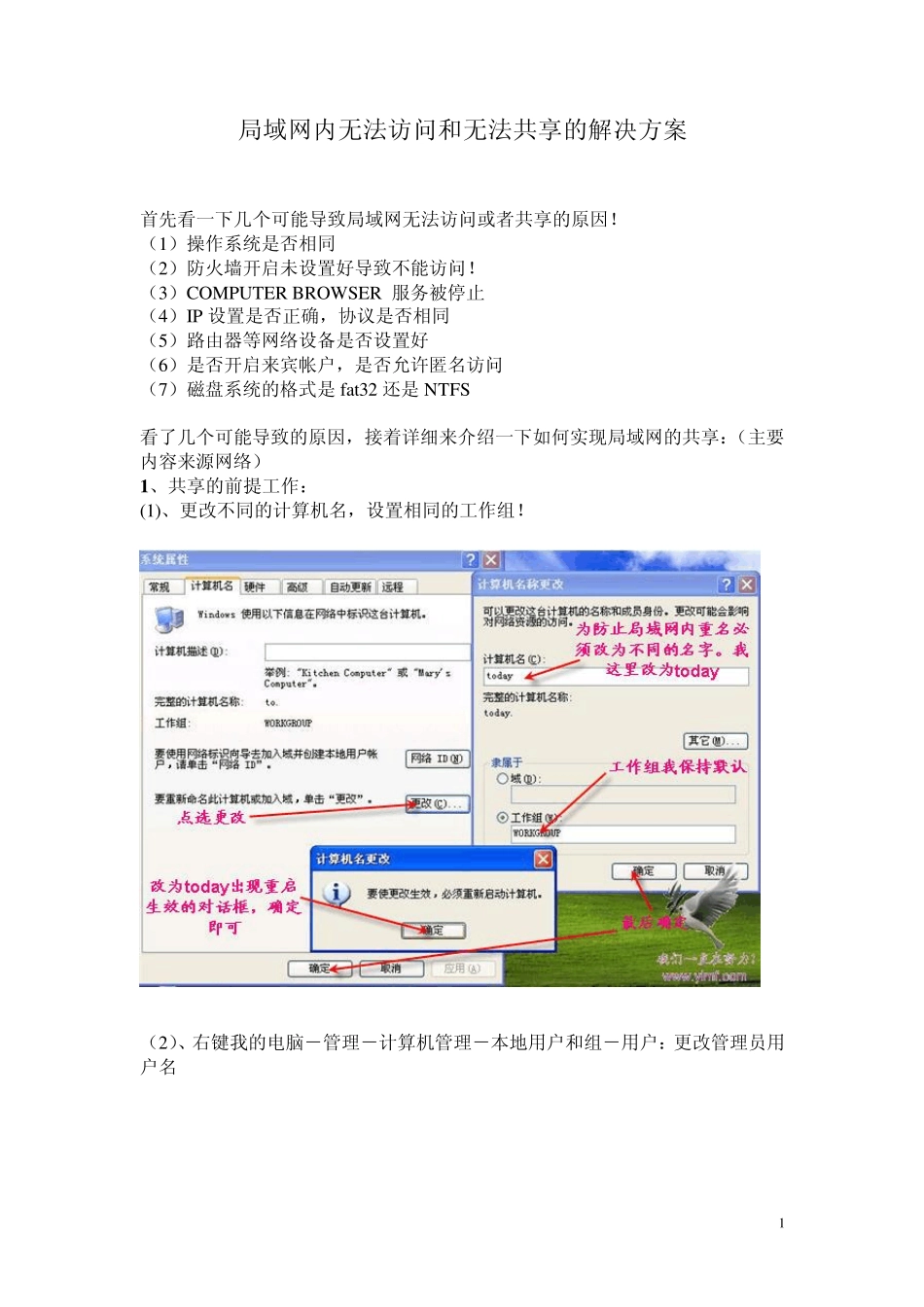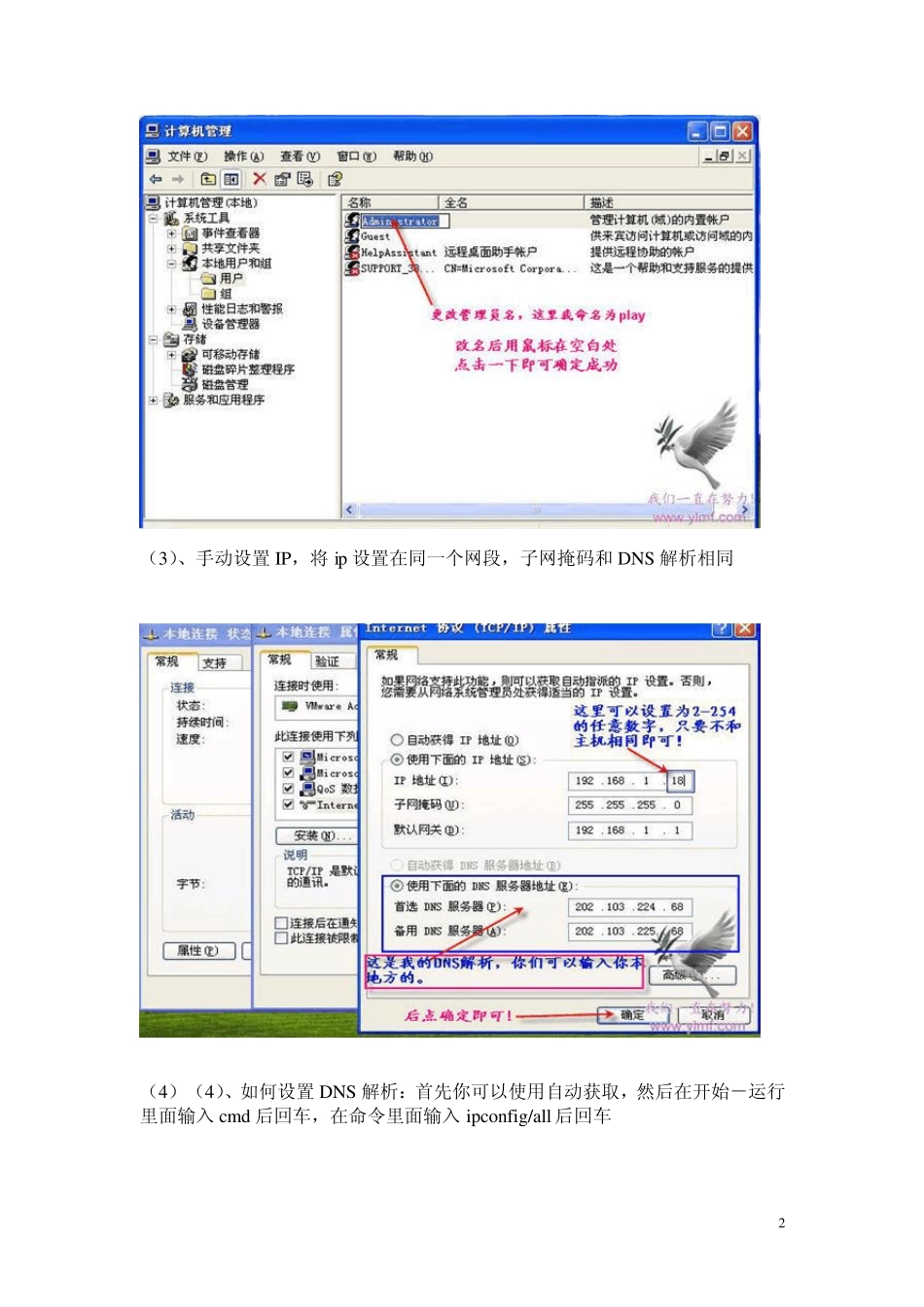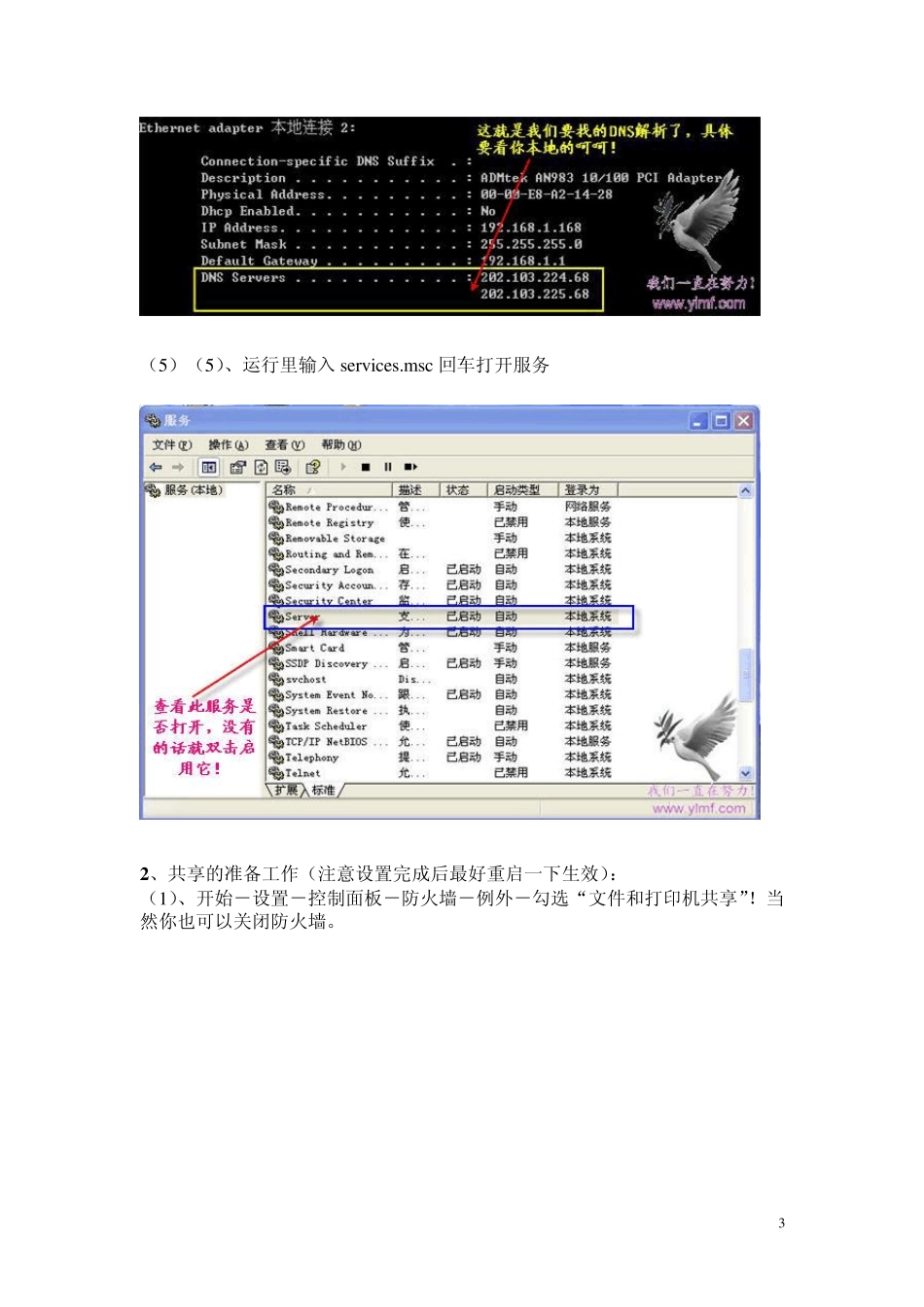1 局域网内无法访问和无法共享的解决方案 首先看一下几个可能导致局域网无法访问或者共享的原因! (1)操作系统是否相同 (2)防火墙开启未设置好导致不能访问! (3)COMPUTER BROWSER 服务被停止 (4)IP 设置是否正确,协议是否相同 (5)路由器等网络设备是否设置好 (6)是否开启来宾帐户,是否允许匿名访问 (7)磁盘系统的格式是fat32 还是NTFS 看了几个可能导致的原因,接着详细来介绍一下如何实现局域网的共享:(主要内容来源网络) 1 、共享的前提工作: (1)、更改不同的计算机名,设置相同的工作组! (2)、右键我的电脑-管理-计算机管理-本地用户和组-用户:更改管理员用户名 2 (3)、手动设置 IP,将 ip设置在同一个网段,子网掩码和 DNS 解析相同 (4)(4)、如何设置 DNS 解析:首先你可以使用自动获取,然后在开始-运行里面输入 cmd 后回车,在命令里面输入 ipconfig/all 后回车 3 (5)(5)、运行里输入services.msc 回车打开服务 2、共享的准备工作(注意设置完成后最好重启一下生效): (1)、开始-设置-控制面板-防火墙-例外-勾选“文件和打印机共享”!当然你也可以关闭防火墙。 4 2)、运行里面输入secpol.msc 回车进入本地安全设置-本地策略-安全选项将“网络访问:不允许 SAM 账户的匿名枚举”停用 注意此点只对来宾起效,将在 6 步说到。将“账户:使用空白密码的本地账户只允许进行控制台登录”停用 (3)、双击我的电脑打开资源管理器-工具-文件夹选项-查看-将“使用简单的文件夹共享”前面的勾去除! 5 (4)、设置共享文件夹或共享盘符(我这里设置 D 盘为共享盘符,当然你可以自己设置磁盘里面的任意文件夹为共享文件) 打开资源管理器-右键 D 盘-共享和安全-左键点选打开 6 注意:经过上两个图的共享资源设置,偶们进入对方的机子只有“只读”权限,只能看不能动的哦!这可是 XP 默认的这安全性!当然你可以设置完全控制。这样你就可以为所欲为了哈哈。 3 、用管理员登录的局域网共享方式 经过上面的设置,我们已经可以访问计算机today 了 (1)、在主机中双击网上邻居-点击查看工作组计算机 7 (2)、双击 today 或是右键打开 (3)、还有一个更快捷的访问方法就是在主机的地址栏里面直接输入//today 后回车,出现的界面和上面相同。 8 (4)、在登录框输入用户名 play 和密码(这里密码为空,所以不用输入)...